php小编鱼仔为您带来解除ZIP压缩文件密码保护的4种方法。忘记密码时,不要惊慌,可以尝试使用这些简单有效的技巧来解决问题。无需复杂的步骤,您可以选择适合您的方法来解锁ZIP文件,轻松访问您需要的内容。
那如果后续不需要打开密码了,或者一个不小心忘记了密码,该怎么清除密码呢?
接下来将详细介绍不同情况下的操作步骤。方法1至3适用于记得密码的情况,而方法4适用于忘记密码的情况。
.
方法1:用解压的方式取消密码
如果你使用的是WinRAR压缩软件,里面是没有清除密码的选项的,但我们可以用解压的方法来代替取消密码。
首先打开压缩文件,点击上方工具栏的【解压到】,然后在新窗口选择解压后存放的文件夹,再点击【确定】。
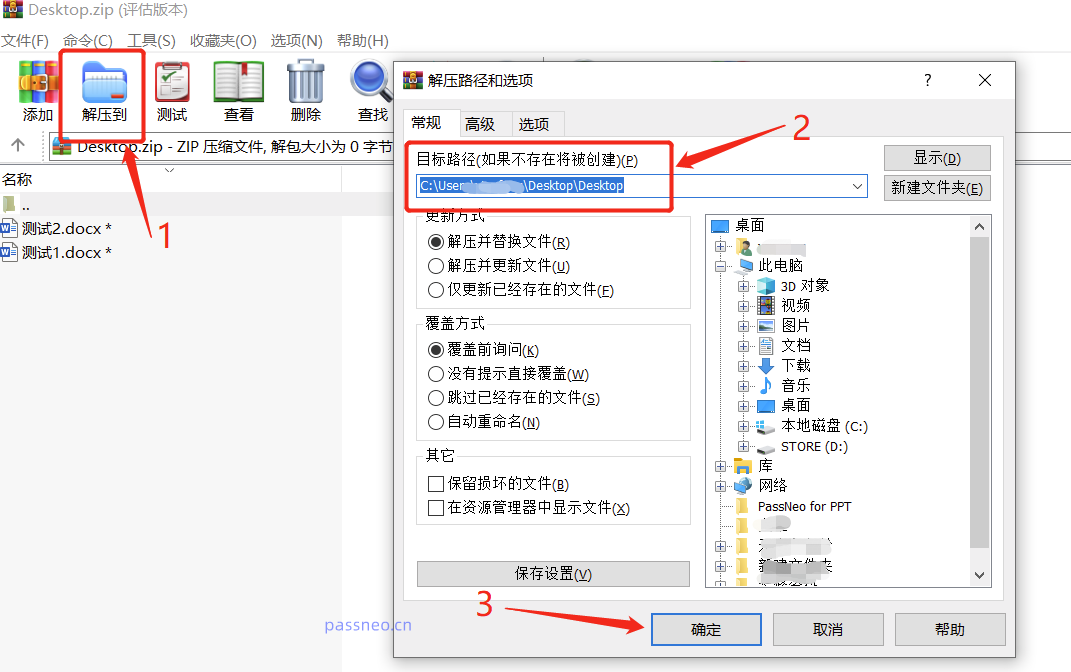 .
.
这时,会弹出一个新窗口,需要输入原本设置的密码,再点击【确定】。压缩包里的文件就会被解压到新的文件夹,新的文件就不存在密码了,然后重新压缩成没有密码的压缩包即可。
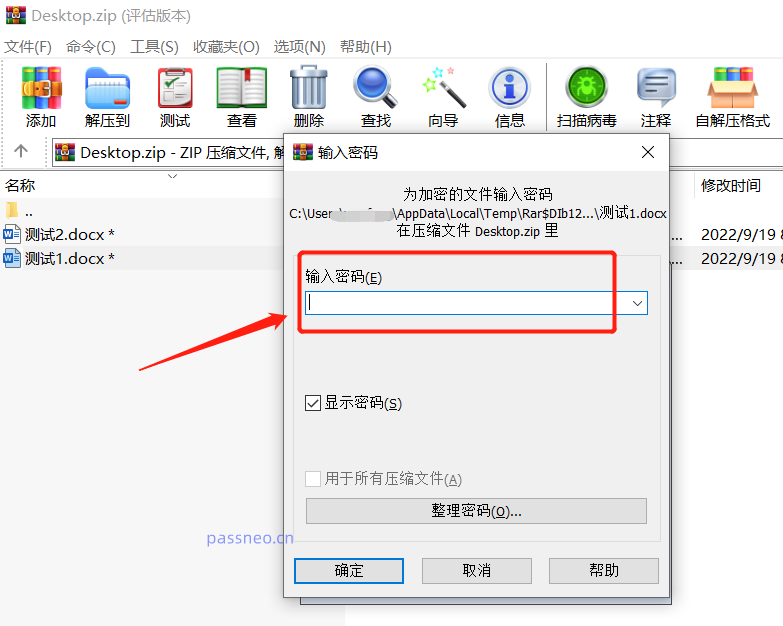
.
方法2:利用Windows资源管理器取消密码
首先选中压缩文件,点击鼠标右键,选择【打开方式】中的【windows资源管理器】。
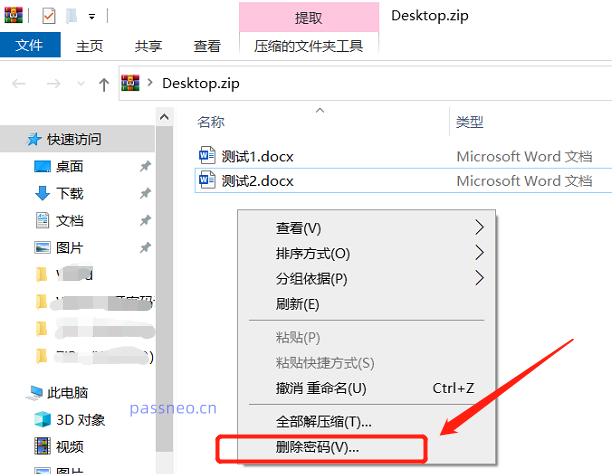 .
.
弹出新的文件夹后,在空白地方点击鼠标右键,再点击【删除密码】。
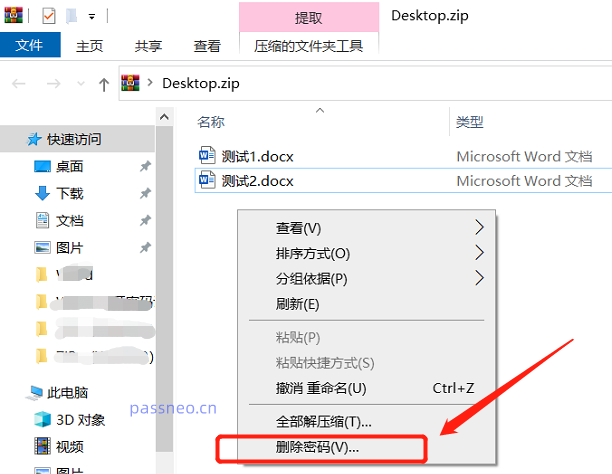 .
.
在弹出的对话框中输入原本设置的密码,点击【确定】后,ZIP压缩文件的密码就去除了。
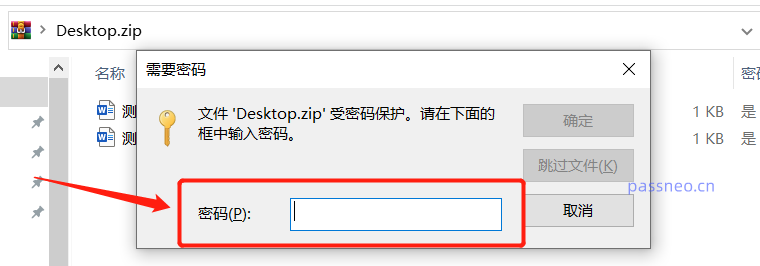 .
.
解除密码的文档会复制成新的文档存放在一个文件夹里,不会覆盖原本文档。
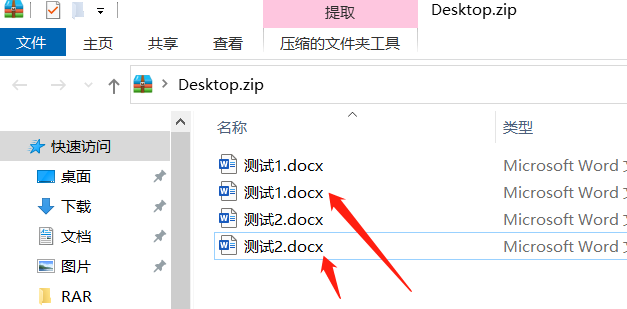
.
方法3:使用其他压缩软件
如果你用的其他压缩软件,可以看看是否有【密码】相关选项,点击后会出现新的对话框,勾选【清除已有密码】。
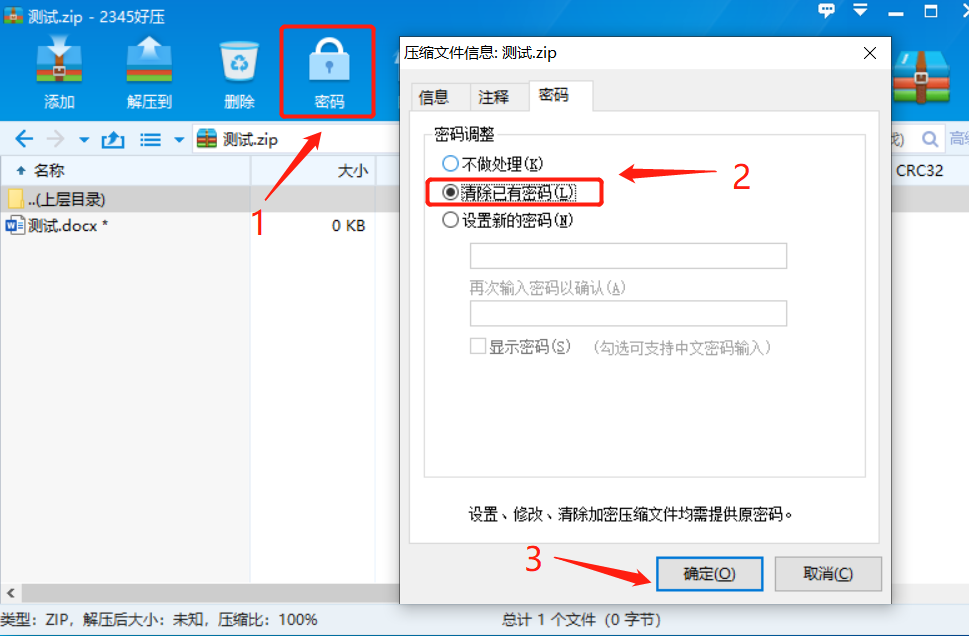 .
.
在弹出的对话框中,属于原本设置的密码,点击【确定】后,ZIP压缩包的打开密码就清除了。
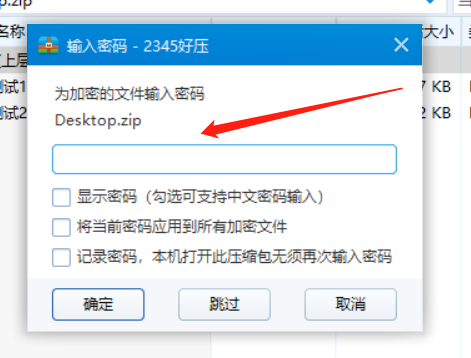
.
方法4:使用ZIP相关工具
如果忘记ZIP压缩文件的打开密码,就不能用上面的方法了,因为以上方法都是必需要输入原本的密码才能清除,而压缩软件里也没有忘记密码的选项。
这种情况,我们可以借助其它工具,虽然不能直接去除密码,但可以帮助我们把密码找回来。
类似的工具比如, 百事牛ZIP密码恢复工具,将ZIP文件导入工具里,选择找回密码的方法,再点击【下一步】就可以了。
下载工具:百事牛ZIP密码恢复工具
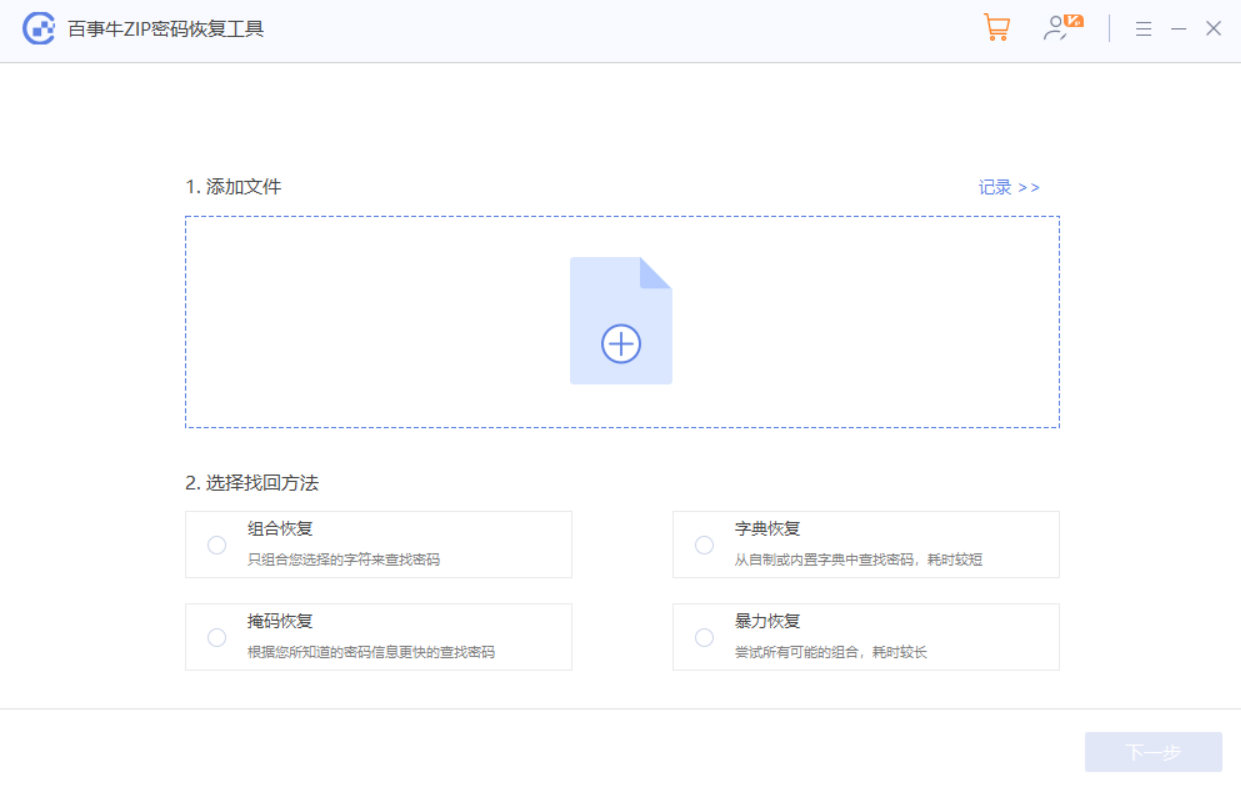
选择方法后按提示输入相关信息,然后等到密码找回即可。

以上是4种方法解除ZIP压缩文件的密码保护的详细内容。更多信息请关注PHP中文网其他相关文章!




